




|
|
|
Научно-популярный образовательный ресурс для юных и начинающих радиолюбителей - Popular science educational resource for young and novice hams Основы электричества, учебные материалы и опыт профессионалов - Basics of electricity, educational materials and professional experience |





|
|
IFTTT - это бесплатная веб-служба, которая расшифровывается как « If T his T hen T hat». Используя эту услугу, вы можете инициировать событие при выполнении определенного условия. Основной пример этого может быть то , что если движение обнаружено, то отправить уведомление на ваш телефон. В этом руководстве мы покажем вам, как подключиться к IFTTT, настроить в нем веб-перехватчик и как запускать его с вашего Raspberry Pi.
Настройка действия IFTTT
1. Первое, что нам нужно сделать, это создать учетную запись для IFTTT. Начните с перехода на сайт IFTTT и регистрации учетной записи.

2. Создав учетную запись, мы можем создать действие. Начните с clickingпортрета вашего профиля ( 1. ), затем выберите вариант clicking« Создать » ( 2. ).

3. На этой странице нам нужно начать с выбора триггера для нашего действия IFTTT. Начните этот процесс с текста clicking« + This », как показано на скриншоте ниже.

4. Теперь нам нужно выбрать сервис, который мы хотим использовать для нашего триггера. В этом руководстве мы покажем вам, как использовать службу webhook. Начните с поиска « webhook » в поле поиска ( 1. ). Далее нам понадобится кнопка click« Webhooks » ( 2. ).

5.Следующее, что нам нужно сделать, это кнопка click« Подключиться ». Нажатие этой кнопки запустит процесс настройки веб-перехватчика.

6. Теперь нам нужно выбрать триггер, предоставляемый этой службой. В случае с веб-перехватчиком доступен только один триггер - clickit.

7.Нам нужно дать имя события для этого триггера ( 1. ). Это имя не должно содержать никаких пробелов или символов, кроме символа подчеркивания ( _). В нашем примере события мы используем « motion_detected » в качестве имени события. После этого нажмите кнопку click« Создать триггер » ( 2. ).

8.Теперь давайте выберем действие « То » для триггера IFTTT. Здесь мы выбираем то, что произойдет при срабатывании события « Then ». Нам нужен текст click« + That », чтобы начать процесс.

9. Следующим шагом является выбор службы, которую мы хотим использовать для нашего действия. В этом руководстве мы будем использовать службу « Уведомления ». Эта служба отправляет уведомление в приложение IFTTT при запуске нашего события. Существуют различные другие службы, но уведомления - одни из самых простых в настройке. Нам нужно найти « уведомления » в поле поиска ( 1. ). Когда выскочит сервис « Уведомления », clickон ( 2. ).

10.Теперь нажмите кнопку click« Подключить », чтобы подключить службу уведомлений к вашему мероприятию.

11. Теперь нам нужно выбрать действие, предоставляемое этим сервисом. В этом случае мы хотим отправить простое уведомление в приложение IFTTT, поэтому выберите вариант слева.

12.Нам нужно ввести сообщение, которое мы хотим отображать в уведомлении ( 1. ). В нашем примере мы просто будем использовать текст « Движение было обнаружено Raspberry Pi ». Вы можете также отправить значения в webhook и отображать их в том числе {{Value1}}, {{Value2}}или {{Value3}}в сообщении, однако , что это не то , что мы соприкасались в этой обучающей программе . После ввода нажмите кнопку click« Создать действие » ( 2. ).
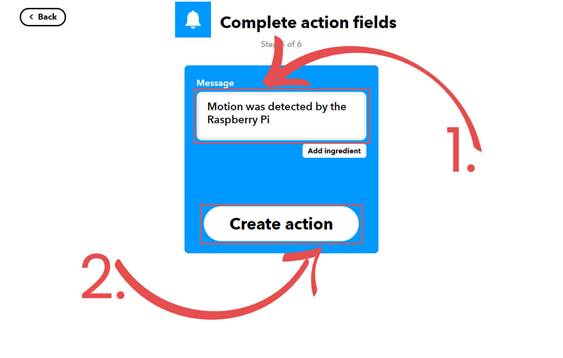
13.Теперь кнопка click« Готово ».

14.Вернитесь на страницу веб-перехватчиков, нажмите кнопку click« Документация » в правом верхнем углу экрана. Нажав на нее, мы перейдем к экрану, на котором мы сможем найти нужные нам ключи API.

15.На этой странице скопируйте ключ API ( 1. ) Ниже вы можете увидеть URL-адрес, на который мы будем отправлять вызовы нашего веб-перехватчика. Этот URL-адрес расположен под заголовком « Для запуска события » ( 2. ).

Подготовка к IFTTT на Raspberry Pi
В этом разделе мы покажем вам, как взаимодействовать с вашим недавно созданным веб-перехватчиком IFTTT с вашего Raspberry Pi.
1. Поскольку нам может потребоваться установить некоторые дополнительные пакеты, давайте начнем с того, что на Raspberry Pi будет установлено последнее доступное программное обеспечение. Вы можете сделать это, выполнив следующие две команды.
sudo apt update
sudo apt upgrade
2. Теперь, когда пакеты обновлены, мы можем убедиться, что Python 3 и некоторые его зависимости установлены. Мы будем использовать Python для взаимодействия с нашим веб-перехватчиком IFTTT. Чтобы убедиться, что Python установлен, выполните следующую команду.
sudo apt install python3 python3-pip
3. Теперь, когда установлен Python 3, давайте убедимся, что у нас есть доступ к библиотеке Python Requests. Выполните следующую команду, чтобы использовать pipдля установки модуля запросов.
sudo pip3 install requests
Теперь вы можете перейти к написанию скрипта Python, который будет взаимодействовать с вашим веб-перехватчиком IFFTT с вашего Raspberry Pi.
Взаимодействие с IFTTT с вашего Raspberry Pi
1. Давайте начнем процесс написания нашего скрипта Python, используя следующую команду. Этот первый сценарий покажет вам самые основы использования веб-перехватчика IFTTT.
nano ~/ifttt.py
2.Мы должны запустить этот скрипт с импорта requestsбиблиотеки.
import requests
3. Наш следующий шаг - сделать почтовый запрос на URL-адрес веб-перехватчика, предоставленный IFTTT. Чтобы сделать запрос, вам нужно знать две вещи. Первое - это имя события, которое вы определили для своего веб-перехватчика. В нашем примере мы использовали имя события « motion_detected ». Второе, что вам понадобится, это ключ API веб-перехватчика. Вы должны были найти это ранее в руководстве при настройке действия IFTTT. Имея в руках оба этих значения, нам нужно ввести следующую строку. Обязательно замените " {EVENT_NAME} " и " {YOURAPIKEY} " на соответствующие фрагменты информации.
requests.post('https://maker.ifttt.com/trigger/{EVENT_NAME}/with/key/{YOURAPIKEY}')
4. Это все, что нам нужно сделать, чтобы сделать запрос веб-перехватчика в Python. Сохраните файл, нажав CTRL+ X, затем Y, а затем ENTER.
5. Прежде чем мы протестируем этот скрипт, убедитесь, что на вашем телефоне установлено приложение IFTTT. Вы можете установить приложение IFTTT через Google Play Store для Android или App Store для iPhone . Без этого приложения вы никогда не получите уведомление.
6. После установки приложения IFTTT протестируйте сценарий, выполнив команду ниже.
python3 ~/ifttt.py
Если все работает правильно, вы должны увидеть всплывающее уведомление на вашем устройстве.

Изменение сценария обнаружения движения для отправки уведомления
В этом разделе мы собираемся показать вам, как это выглядело бы, если бы мы использовали тот же фрагмент в сценарии обнаружения движения Raspberry Pi .
1. Давайте загрузим скрипт в наш Raspberry Pi, выполнив следующую команду.
wget https://raw.githubusercontent.com/pimylifeup/motion_sensor/master/motion_sensor.py
2. Теперь мы можем изменить файл, чтобы добавить наш новый импорт и наш почтовый запрос. Выполните следующую команду, чтобы начать редактирование файла.
nano motion_sensor.py
3. Теперь мы можем найти и добавить несколько дополнительных строк.
Находим
import time
Добавим ниже
import requests
Находим
print("GPIO pin %s is %s" % (pir_sensor, current_state))
Добавитм ниже
Убедитесь, что вы заменили {EVENT_NAME}и {YOURAPIKEY}соответствующими значениями.
requests.post('https://maker.ifttt.com/trigger/{EVENT_NAME}/with/key/{YOURAPIKEY}
4.После внесения изменений сохраните файл, нажав CTRL+ X, затем Y, а затем ENTER.
5. В следующий раз, когда вы запустите сценарий обнаружения движения, он отправит уведомление всякий раз, когда будет обнаружено движение.
Надеюсь, что на этом этапе учебника вы поймете, как использовать IFTTT с Raspberry Pi.

